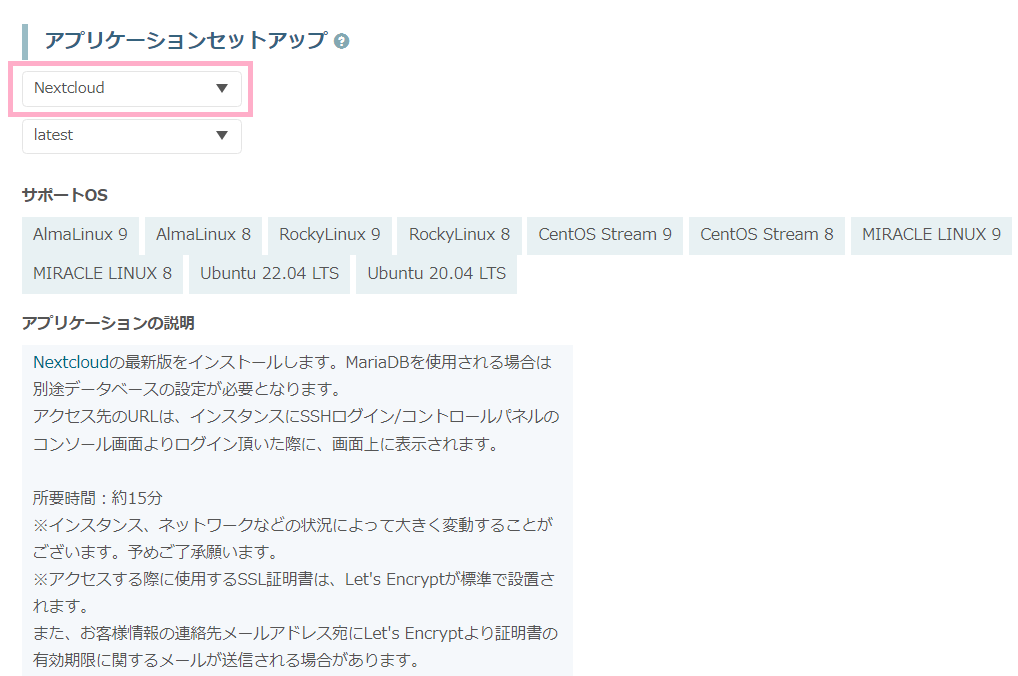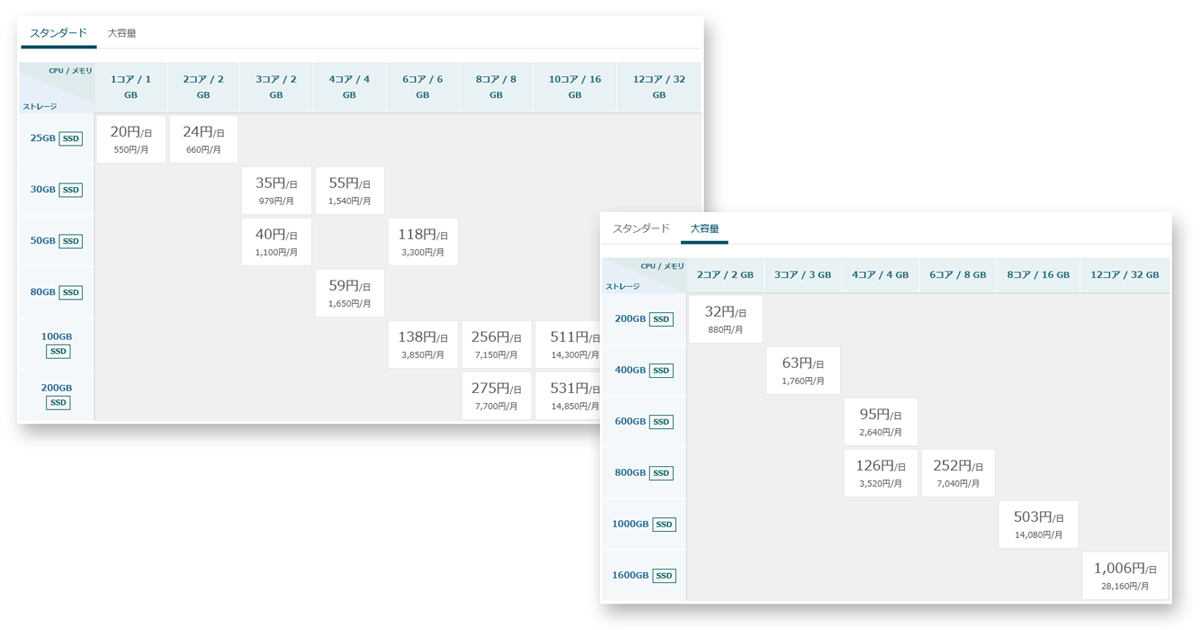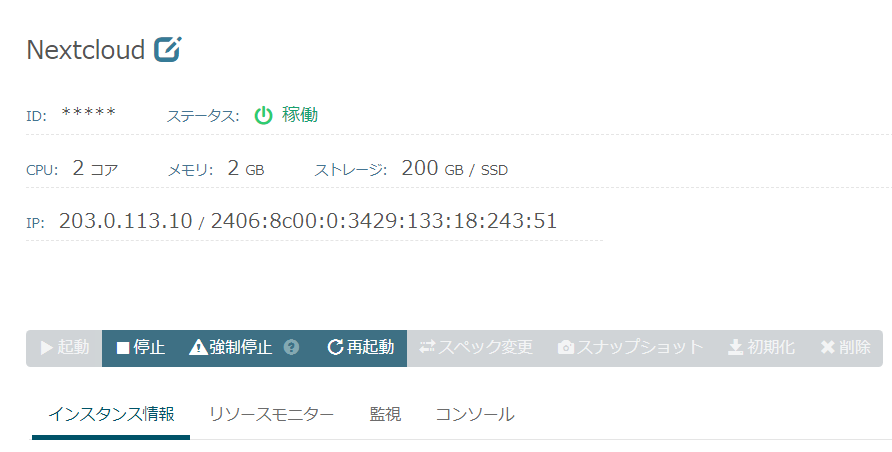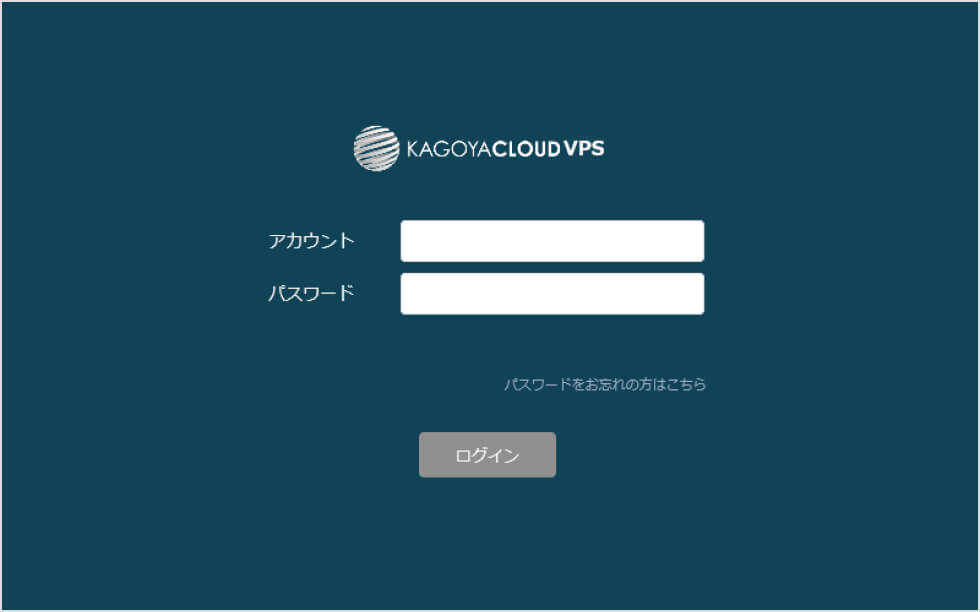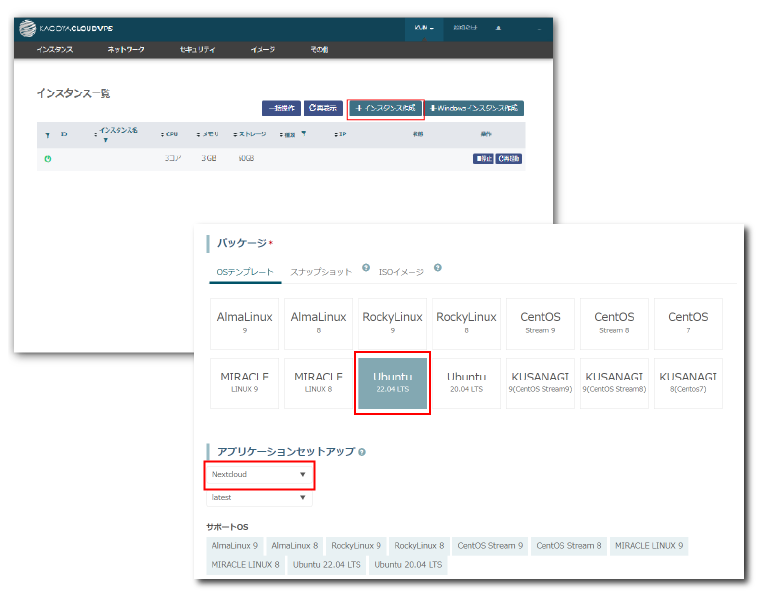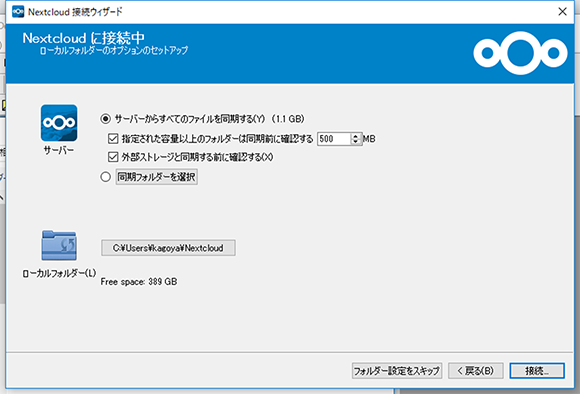Nextcloudに最適な
KAGOYA CLOUD VPS
高性能&日額利用でおトクに開発


開発・検証・学習に
使い勝手のよい仮想環境を手に入れる。
アカウント登録さえしておけば、使いたいときだけすぐに使える。
日額課金だから料金は使った分だけ。
自分だけのクラウド環境。
Nextcloudについて
Nextcloudとは

Nextcloudはオープンソースのオンラインストレージです。
クラウド型のオンラインストレージサービスと違い、自社専用のサーバーに導入することで、確実にデータを守り、自社のセキュリティ指針に沿ったファイル共有システムの安全な運用が実現できます。
Nextcloudのホスティング

Nextcloudを自社サーバーに構築して運用するには、機器選定から運用保守まで様々なコストがかかります。
コストパフォーマンスが高いVPSサービスにホスティングすることで、コストを抑えて自社のセキュリティポリシーに則した独自のオンラインストレージを構築できます。
VPS(バーチャルプライベートサーバー)は、一つの物理サーバーを仮想化技術で分割し、
専用サーバーとして利用できるサービスです。KAGOYA CLOUD VPSもこのVPSにあたり、
Dokkuを利用するホスティングとして利用されます。